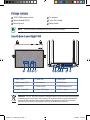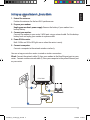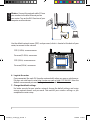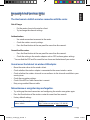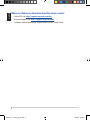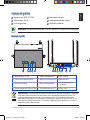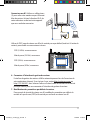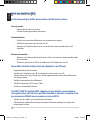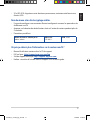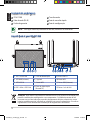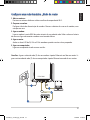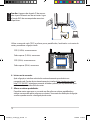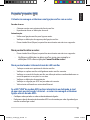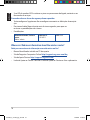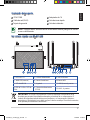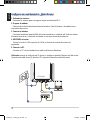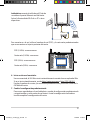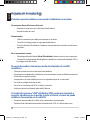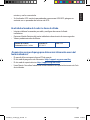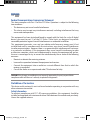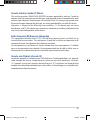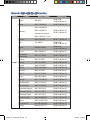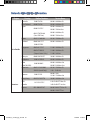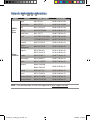A página está carregando...
A página está carregando...
A página está carregando...
A página está carregando...
A página está carregando...
A página está carregando...
A página está carregando...
A página está carregando...
A página está carregando...
A página está carregando...
A página está carregando...

12
Português
RT-AC1200 Transformador
Cabo de rede (RJ-45) Guia de consulta rápida
Cartão de garantia Guia de conguração
A quick look at your RT-AC1200
NOTA: Caso algum item esteja danicado ou em falta, contacte o seu revendedor.
ATENÇÃO! NÃO deite o este produto no contentor do lixo. Este produto foi concebido para
permitir a reutilização e reciclagem dos seus componentes. O símbolo do caixote do lixo
com uma cruz por cima indica que o produto (equipamento eléctrico e electrónico, e com
baterias contendo mercúrio) não deve ser colocado junto com o lixo doméstico. Consulte os
regulamentos locais relativamente à eliminação de equipamentos electrónicos.
1) LED 1 a 4 da LAN 5) LED de Alimentação 9) Portas USB 2.0
2) LED WAN (Internet) 6) Vypínaè 10) Botão WPS
3) LED USB 2.0 7) Botão WPS 11) Portas WAN (Internet)
4) LED 2.4GHz / LED 5GHz
8) Porta de alimentação
(Entrada DC)
12) Portas 1 a 4 da LAN
Conteúdo da embalagem
na10334_rt_ac1200_qsg_aci.indb 12 2015/6/9 16:40:48

13
Português
Congurar uma rede doméstica - Modo de router
1. Abrir as antenas.
Posicione as antenas de forma a obter o melhor desempenho de Wi-Fi.
2. Preparar o modem.
Desligue a fonte de alimentação do modem. Remova a bateria de reserva do modem, caso
este possua uma.
3. Ligar o modem.
Ligue o modem à porta WAN do router através de um cabo de rede. Volte a colocar a bateria
de reserva e ligue novamente o modem a um tomada elétrica.
4. Ligar o router.
Ambas as luzes LED de 2,4 GHz e 5 GHz acendem quando o router estiver preparado.
5. Ligar um computador.
Ligue um computador à rede com ou sem os.
Com os: Ligue o cabo de rede (3) do seu modem à porta Ethernet azul do seu router. Li-
gue o outro cabo de rede (2) do seu computador à porta Ethernet amarela do seu router.
RT-AC1200
Modem
3
1
4
2
WAN
LAN
na10334_rt_ac1200_qsg_aci.indb 13 2015/6/9 16:40:49

14
Português
Sem os: Ligue o cabo de rede (2) do seu mo-
dem à porta Ethernet azul do seu router. Ligue
a função Wi-Fi do seu computador ou outros
dispositivos.
RT-AC1200
Modem
2
1
3
WAN
Utilize o nome de rede (SSID) e palavra-passe predefinidos, localizados na traseira do
router, para efetuar a ligação à rede.
SSID (2.4GHz) xxxxxxxxxxxxxx
Palavra-passe (2.4GHz) xxxxxxxxxx
SSID (5GHz) xxxxxxxxxxxxxx
Palavra-passe (5GHz) xxxxxxxxxx
6. Iniciar sessão no router.
Após a ligação, a interface web irá abrir automaticamente quando abrir um
navegador web. Se não abrir automaticamente, introduza http://router.asus.com ou
http://192.168.50.1. Introduza o nome de utilizado e palavra-passe predenidos para
iniciar sessão na interface Web do router.
7. Alterar os valores predenidos.
Para obter maior segurança na sua rede sem os, altere os valores predenidos e
atribua um nome de rede e palavra-passe únicos. Tome nota das denições da ligação
sem os quando concluir a conguração do router.
na10334_rt_ac1200_qsg_aci.indb 14 2015/6/9 16:40:49

15
Português
Perguntas Frequentes (FAQ)
O cliente não consegue estabelecer uma ligação sem os com o router.
Fora de alcance:
• Coloque o router mais próximo do cliente sem os.
• Experimente alterar as denições do canal.
Autenticação:
• Utilize uma ligação com os para ligar ao router.
• Verique as denições de segurança da ligação sem os.
• Prima o botão Reset (Repor) no painel traseiro durante mais de cinco segundos
Não é possível localizar o router:
• Prima o botão Reset (Repor) no painel traseiro durante mais de cinco segundos.
• Verique as denições na placa sem os como, por exemplo, as
denições SSID e de encriptação.Cannot nd the router:
Não é possível aceder à Internet através da LAN sem os
• Coloque o router mais próximo do cliente sem os.
• Verique se a placa sem os está ligada ao router sem os correcto.
• Verique se o canal da função sem os em utilização está em conformidade com os
canais disponíveis no seu país/na sua área.
• Verique as denições de encriptação.
• Verique se a ligação por ADSL ou por cabo está correcta.
• Volte a tentar utilizando um outro cabo Ethernet.
Se o LED "LINK" do modem ADSL estiver intermitente ou desligado, é sinal
de que não é possível aceder à Internet – o router não consegue estabelecer
ligação através da rede ADSL.
• Certique-se de que todos os cabos estão devidamente ligados .
• Desligue o cabo de alimentação do modem ADSL ou do modem por cabo. Aguarde alguns
minutos e volte a ligar o cabo.
na10334_rt_ac1200_qsg_aci.indb 15 2015/6/9 16:40:49

16
Português
• Se o LED do modem ADSL continuar a piscar ou permanecer desligado, contacte o seu
fornecedor de serviços.
O nome da rede ou as chaves de segurança foram esquecidas.
• Tente congurar a ligação com os e congure novamente as denições de encripta-
ção.
• Pressione o botão Repor durante mais de cinco segundos para repor ou
restaurar as predenições do sistema.
• Predenições:
Nome de utilizador / Palavra-
-passe:
admin / admin
Endereço IP:
192.168.1.1
SSID: ASUS
Where can I nd more information about the wireless router?
Onde posso encontrar mais informações acerca do router sem os?
• Manual do utilizador incluído no CD de suporte
• Site de Perguntas Frequentes Online: http://support-org.asus.com/faq
• Site de Apoio Técnico: http://support-org.asus.com/
• Linha de Apoio ao Cliente: Consulte a Linha de Apoio ao Cliente no Guia suplementar.
na10334_rt_ac1200_qsg_aci.indb 16 2015/6/9 16:40:49
A página está carregando...
A página está carregando...
A página está carregando...
A página está carregando...
A página está carregando...
A página está carregando...
A página está carregando...
A página está carregando...
A página está carregando...
A página está carregando...
-
 1
1
-
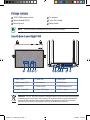 2
2
-
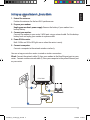 3
3
-
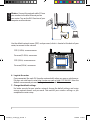 4
4
-
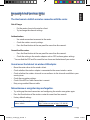 5
5
-
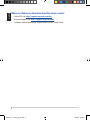 6
6
-
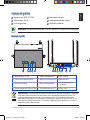 7
7
-
 8
8
-
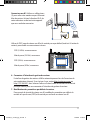 9
9
-
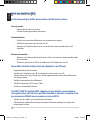 10
10
-
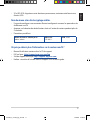 11
11
-
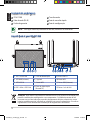 12
12
-
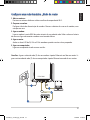 13
13
-
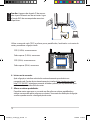 14
14
-
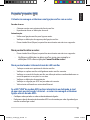 15
15
-
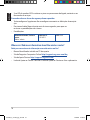 16
16
-
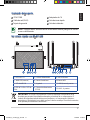 17
17
-
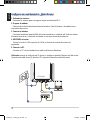 18
18
-
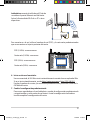 19
19
-
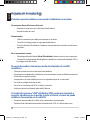 20
20
-
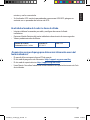 21
21
-
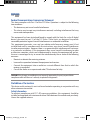 22
22
-
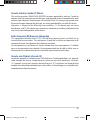 23
23
-
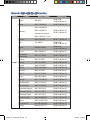 24
24
-
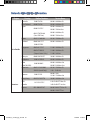 25
25
-
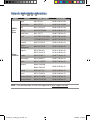 26
26
em outras línguas
- español: Asus RT-AC1200
- français: Asus RT-AC1200
- English: Asus RT-AC1200
Artigos relacionados
-
Asus RT-AC56R NA8641 Manual do usuário
-
Asus RTAC68U Guia rápido
-
Asus RT-ACRH13 Guia rápido
-
Asus BRT-AC828 Guia rápido
-
Asus RT-N66U Manual do usuário
-
Asus RT-N56U WEU7823 Manual do proprietário
-
Asus RT-AC66U WEU7417 Manual do usuário
-
Asus RT-AC66U WEU7417 Manual do usuário
-
Asus RT-N66U Dark Knight Manual do usuário
-
Asus RT-N16 WEU7708 Manual do proprietário